Содержание
Профессиональная организация онлайн-трансляций на YouTube от ARENA CS – ARENA CS
Главная > Блог > База знаний > Профессиональная организация онлайн-трансляций на YouTube от ARENA CS
YouTube — это сверхпопулярный видеохостинг с десятками миллионов пользователей. Одной из его функций является проведение прямых трансляций, так называемых стримов. В прямой эфир можно выйти с самыми разными темами, от обучающих видео до прохождения компьютерных игр. В том числе на этой платформе устраиваются вебинары, форумы и различные собрания, вплоть до корпоративных докладов. В этой статье разбираем, что нужно знать для прямого включения на YouTube и почему это настолько популярно.
Популярность YouTube трансляций возрастает с каждым месяцем
Главное достоинство сервиса — доступность как для организаторов ивента, так и для аудитории. Чтобы запустить стрим, достаточно зарегистрироваться на хостинге и нажать на кнопку, включающую трансляцию. Кроме простоты включения онлайн-передачи отметим:
- Отсутствие технических требований.
 Нагрузка от количества зрителей ложится на сервера YouTube, а не девайсы пользователя. Так что выйти в эфир можно даже с телефона.
Нагрузка от количества зрителей ложится на сервера YouTube, а не девайсы пользователя. Так что выйти в эфир можно даже с телефона. - Наличие любой аппаратуры. Конечно, чем лучше камера и микрофон, тем качественней трансляция, но работать она будет и с самыми дешёвыми гаджетами.
- Подключение с медленным интернетом. Чем выше скорость соединения, тем лучше качество трансляции и плавность картинки, но и с минимальным 3G получится вести эфир.
- Не нужны глубокие технические навыки. Достаточно просто настроить интернет, камеру и микрофон — и можно запускать трансляцию.
- Сохранения записи в автоматическом режиме. Трансляция сохраняется и доступна после завершения прямого эфира.
И ещё один важный аспект — аудитория. Многомиллионная платформа позволяет собрать множество зрителей, особенно, если тема актуальная. Популярность YouTube обеспечивает доступ к просмотру пользователям с любых девайсов, что сильно расширяет потенциальную аудиторию трансляции.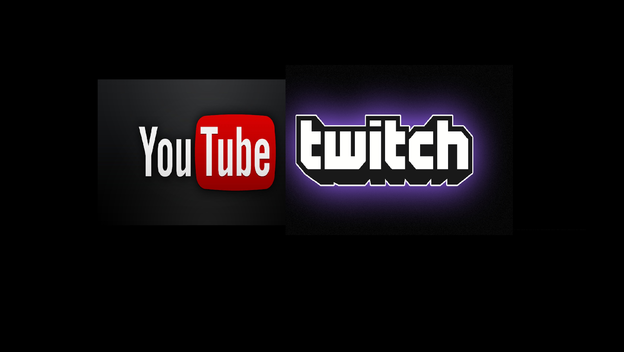
Хотя налицо простота сервиса и дружественность интерфейса, организовать трансляцию с первого раза, как правило, не получается. Даже опытные пользователи часто сталкиваются с блокировкой видео. Виновато в этом нарушение авторских прав. Именно их не учитывают неопытные организаторы стримов.
О чём нужно помнить при включении YouTube трансляции
У платформы есть три существенных недостатка. Во-первых, очень ревностное отношение к авторским правам. Если на стриме звучит музыка или появляется контент, на который кто-то из зрителей подаст жалобу, трансляцию заблокируют без возможности восстановления. Хотя не все жалобы отправляются обосновано — это может быть действием просто недовольного зрителя. А вот реакция от администрации сервиса следует на все жалобы. Учитывая общее количество трансляций на платформе, обработать вручную все заявки невозможно, поэтому автоматические алгоритмы просто блокируют видео.
Для отслеживания авторского контента существуют также автоматизированные программы. Кроме того, у YouTube существуют и собственные алгоритмы проверки публикуемого контента. Любое нарушение авторских прав приводит к блокировке эфира, а если нарушения повторяются, то и всего канала. Это самая крупная проблема для организаторов прямых трансляций на YouTube. Чаще всего с ней сталкиваются новички. Поэтому первые трансляции часто бывают неудачными. Чтобы избежать такой ситуации, требуется серьезная предварительная подготовка:
Кроме того, у YouTube существуют и собственные алгоритмы проверки публикуемого контента. Любое нарушение авторских прав приводит к блокировке эфира, а если нарушения повторяются, то и всего канала. Это самая крупная проблема для организаторов прямых трансляций на YouTube. Чаще всего с ней сталкиваются новички. Поэтому первые трансляции часто бывают неудачными. Чтобы избежать такой ситуации, требуется серьезная предварительная подготовка:
- составление сценария;
- прописывание речи спикера;
- проверка контента на авторские права;
- предварительные репетиции;
- тестирование отображения материалов спикера на экранах аудитории
- подготовка технической части, включая камеры и освещение.
Справиться с этими задачами новичку (тем более, в одиночку) невозможно.
Во-вторых, YouTube имеет ограниченный функционал. Среди его опций отсутствуют интерактивные элементы для взаимодействия с аудиторией. Чтобы демонстрировать только часть экрана, настроить внешний вид транслируемой картинки или добавить дополнительные элементы (графики или таблицы), нужны сторонние программы. По сути, YouTube предоставляет возможность демонстрировать только уникальный контент в исполнении самого автора. На этой платформе прекрасно проходят тренинги, вебинары и онлайн-концерты. Но организацию более сложной трансляции реализовать довольно проблематично.
Чтобы демонстрировать только часть экрана, настроить внешний вид транслируемой картинки или добавить дополнительные элементы (графики или таблицы), нужны сторонние программы. По сути, YouTube предоставляет возможность демонстрировать только уникальный контент в исполнении самого автора. На этой платформе прекрасно проходят тренинги, вебинары и онлайн-концерты. Но организацию более сложной трансляции реализовать довольно проблематично.
В-третьих, YouTube блокирует трансляции из-за неосторожных высказываний ведущих. Либо санкции накладываются на запись эфира, что приводит к блокировке видео. Каждую фразу желательно отрепетировать заранее. Чтобы избежать бана, нужно продумать план эфира и речь спикера. Возможность жалоб от участников на нетолерантные высказывания, призывы к незаконным действиям или неподобающий контент нужно исключить ещё до начала трансляции. Для этого лучше всего обратиться к тем, кто понимает алгоритмы работы хостинга и разбирается в правилах сообщества. Только глубокий анализ планируемого к публикации контента поможет избежать нежелательных последствий.
Организация трансляции в YouTube под ключ
Наша компания занимается организацией прямых эфиров на YouTube с 2014 года. Только за 2020 у нас более 500 закрытых кейсов по трансляциям различного типа, в том числе на хостинге YouTube.
Профессиональный подход гарантирует успех YouTube трансляции
Мы предлагаем:
- техническую поддержку стрима — от выбора и предоставления аппаратуры до контроля качества картинки во время трансляции;
- разработку и репетицию плана до начала трансляции, чтобы избежать экспромтов от спикеров с возможными нарушениями авторских прав;
- проверку всего контента, планируемого к публикации, на предмет авторских прав;
- при необходимости рекомендации по замене определённой музыки или кадров на те, что не приводят к блокировке;
- информационная поддержка для проведения трансляции, включая проработку любых возможных ситуаций.

У нас работают опытные менеджеры, профессионализм которых можно оценить, посмотрев портфолио выполненных проектов. Ни одна наша трансляция не была закрыта, и все прошли по заранее подготовленному сценарию. Подготовка трансляции нашей командой — это гарантия качества и стабильности для любой аудитории.
Yulia Gulevych
15.11.2021
Есть вопросы о содержании статьи? Обратись к автору
Ольга Ковальчук
Коммерческий директор
ТВ онлайн, смотреть прямой эфир бесплатно, трансляция телеканалов
Содержание материала
- Как смотреть YouTube TV?
- Доступные каналы
- Спортивные трансляции
- Предложения премиум-класса
- Познавательные каналы
- DVR c многопоточностью
- Чем это отличается от YouTube Red?
Как смотреть YouTube TV?
YouTube TV совместим с телефонами и планшетами iOS и Android. Это означает, что вы можете транслировать видеоролик из приложения на свой телевизор.
Это означает, что вы можете транслировать видеоролик из приложения на свой телевизор.
Он совместим как с Chromecast, так и Apple TV. Также Google подтвердил в сентябре, что они работают как с Android TV, так и с Roku для YouTube TV.
Доступные каналы
Интернет-альтернатива кабельному телевидению предлагает медиа-продукцию BBC America, Disney XD, SyFy, других известных сетей. Список доступного контента постоянно пополняется, расширяется, совершенствуется.
Платформа демонстрирует онлайн кулинарные шоу, из которых можно узнать рецепт запеканки, прочих оригинальных блюд. Доступны медиа-продукты премиального класса, познавательные программы, научно-популярные фильмы, музыкальные шоу.
Спортивные трансляции
YouTube TV предоставляет доступ к прямому эфиру футбольных матчей, большого тенниса, легкоатлетических соревнований, боксерских поединков. К глобальной платформе подключены:
- Fox Sports;
- группа каналов ESPN;
- сеть SEC;
- NBCSN;
- FS1, FS2;
Есть олимпийское, теннисное вещание, транслируются матчи АПЛ, НХЛ, НБА. Сетка спортивных программ постоянно расширяется.
Сетка спортивных программ постоянно расширяется.
Предложения премиум-класса
Воспроизводить эксклюзивный контент можно на игровых консолях PS3, 4 и 5, Xbox One. Просмотр премиального медиа-контента доступен на компьютерах под управление Windows или MacOs.
К категории такого телевизионного продукта причисляют:
- Showtime;
- Fox Soccer+;
- MTV;
- Nick Jr.
Пока на платформе отсутствуют востребованные каналы Cinemax и НВО. Последний доступен автономно.
Познавательные каналы
На платформе YouTube TV можно смотреть прямые эфиры National Geographic, Nat Geo Wild. Доступны:
- каналы группы Discovery;
- Da Vinci Learning;
- Fox Life HD;
- Viasat Nature.
Есть контент, посвященный творчеству и искусству — Museum HD, Music Box, Mezzo. К YouTube TV подключены многочисленные новостные каналы из Великобритании, США, Германии, Франции, Италии.
DVR c многопоточностью
Пространство для хранения потокового видео в течение 9 месяцев не ограничено. Возможно совместное использование аккаунта. Допускается создание не больше 6 учетных записей. Одновременно видео с одного аккаунта можно воспроизводить на 3-х аппаратных платформах.
Возможно совместное использование аккаунта. Допускается создание не больше 6 учетных записей. Одновременно видео с одного аккаунта можно воспроизводить на 3-х аппаратных платформах.
Чем это отличается от YouTube Red?
Это может быть несколько запутанным, поэтому слушайте. YouTube Red – это бесплатная версия YouTube, в которой есть несколько интересных функций, таких как возможность воспроизведения видео, даже когда ваш телефон выключен. Подписка на YouTube Red также дает вам доступ к каналу YouTube Red Originals, о котором мы говорили ранее.
То, что YouTube Red не позволит вам смотреть, – это телетрансляция в прямом эфире или кабельное телевидение. Для этого вам понадобится YouTube TV.
YouTube TV, как YouTube Red, начинается как служба для США, а затем, возможно, выйдет на другие территории. YouTube хочет продвинуть свой Red сервис в Великобританию в 2017 году, но перед этим стоят проблемы. К сожалению, YouTube TV будет, скорее всего, следовать по этому пути.
Существует ли здесь кроссоверный потенциал между этими двумя сервисами? Абсолютно. Возможно, подписка на YouTube TV также предоставляет вам бесплатную подписку на Red. Но нам просто нужно подождать, чтобы узнать больше от YouTube, если это так.
Возможно, подписка на YouTube TV также предоставляет вам бесплатную подписку на Red. Но нам просто нужно подождать, чтобы узнать больше от YouTube, если это так.
Теги
Россия Россия Россия Россия Россия Россия территорию страны.городов страны.нашей стране и Страна FM88 стран. ТВ ОНЛАЙН тв О канале Первым каналом.художественных фильмов.
россиястранаканалатематикановостиответпервыммиретелеканалкинокачествеустройстввремяднейразвлекательныйсвоемосквесериаловпланетаренсайтежизньлюбуюпроектыспортасмотритепередачитеаудиторииоктябрекомментарийтнтсайтовначавшийхорошемсвоегоcomedyмузыкалучшийнтвзнаешьтольковашесамымновоевассериясозданныйодинсовременнаяужеустройствогодамноготелепрограммаразвлечениятеперьроссийскоеявляется
Как вести прямую трансляцию на YouTube с любого устройства: руководство для начинающих
Хотите начать карьеру стримингового сервиса на одной из ведущих социальных стриминговых платформ в цифровом пространстве? Изучить основы настройки канала и как вести прямую трансляцию на YouTube очень просто.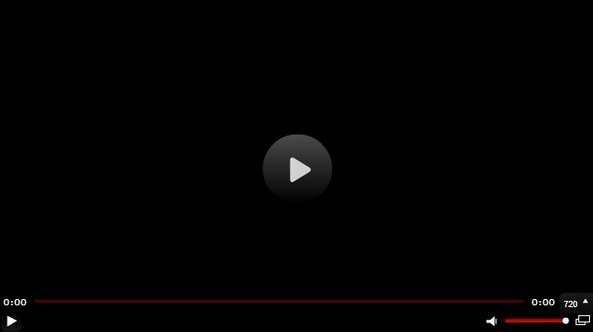 Вы можете начать потоковую передачу с любого устройства в кратчайшие сроки. Мы предоставим пошаговые инструкции о том, как вести трансляцию на YouTube с настольного компьютера или мобильного устройства, дадим рекомендации по лучшему программному обеспечению для потоковой передачи на рынке и подготовим вас к успеху, дав несколько советов по использованию YouTube Live.
Вы можете начать потоковую передачу с любого устройства в кратчайшие сроки. Мы предоставим пошаговые инструкции о том, как вести трансляцию на YouTube с настольного компьютера или мобильного устройства, дадим рекомендации по лучшему программному обеспечению для потоковой передачи на рынке и подготовим вас к успеху, дав несколько советов по использованию YouTube Live.
Как включить прямую трансляцию на YouTube
Вам необходимо подтвердить свою учетную запись на YouTube, прежде чем вы сможете начать прямую трансляцию на платформе. При первом включении потоковой передачи и выходе в прямой эфир вас попросят указать страну, в которой вы живете, предоставить номер телефона для связи с вашей учетной записью и сообщить, как вы хотели бы получить код для подтверждения своей учетной записи.
После подтверждения вашей учетной записи вы можете начать трансляцию без необходимости загружать какое-либо дополнительное программное обеспечение. Сначала необходимо включить прямую трансляцию с настольного устройства и проверка вашей учетной записи может занять до 24 часов .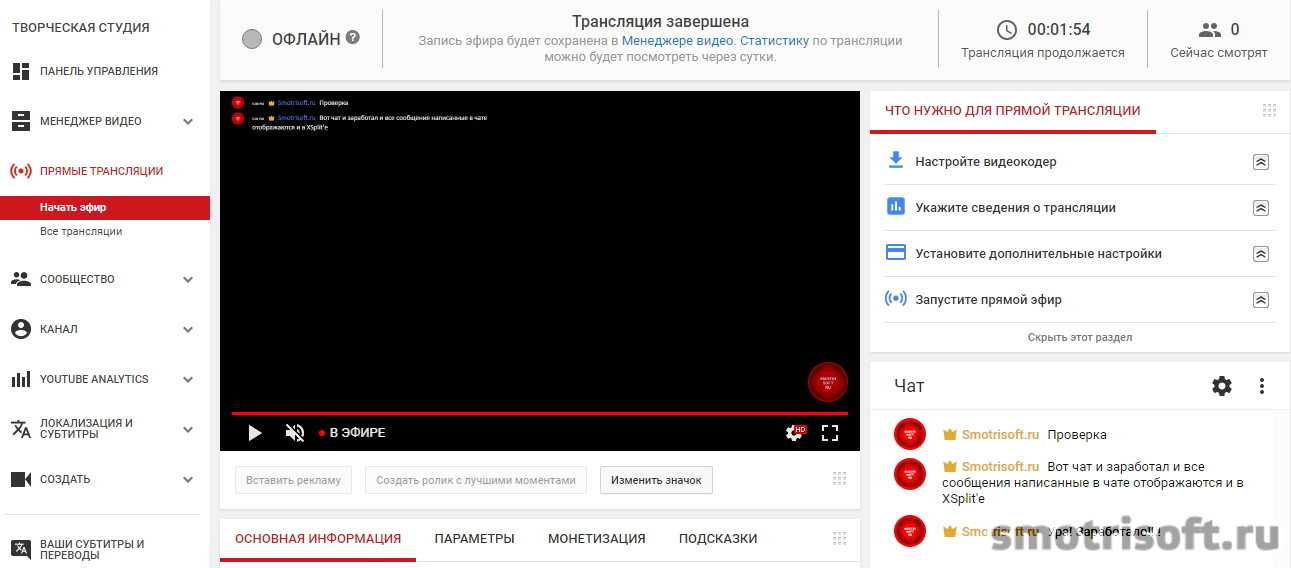
Выполните следующие действия, чтобы включить прямую трансляцию после подтверждения вашей учетной записи:
Шаг 1: Перейдите на сайт www.YouTube.com угол экрана
Шаг 3: Выберите Включить .
Если у вас нет ограничений на вашу учетную запись, вы можете мгновенно начать потоковую передачу с подтвержденной учетной записью.
Как создать свою первую прямую трансляцию на YouTube
Прямая трансляция на YouTube в первый раз может быть пугающей и увлекательной! Последнее, о чем вам нужно беспокоиться, это технические трудности. Стримерам нравится функция YouTube Go Live, потому что к ней можно получить доступ с рабочего стола или в дороге. Начать работу с YouTube Live довольно просто и выполняется всего за несколько кликов, независимо от того, с какого устройства вы ведете трансляцию.
4 способа прямой трансляции на YouTube
YouTube предоставляет создателям несколько вариантов потокового контента на платформе.![]() Вы можете начать трансляцию, используя настольный компьютер, мобильное устройство или кодировщик. В разделе ниже мы объясним, как вести прямую трансляцию на YouTube с любого устройства.
Вы можете начать трансляцию, используя настольный компьютер, мобильное устройство или кодировщик. В разделе ниже мы объясним, как вести прямую трансляцию на YouTube с любого устройства.
Веб-браузер
Вы можете вести трансляцию со своего рабочего стола в веб-браузере с помощью камеры после того, как подтвердите свою учетную запись и включите прямую трансляцию. См. раздел выше о включении потокового вещания, если вам нужна помощь. Вы должны использовать Chrome 60+ или Firefox 53+ для потоковой передачи из веб-браузера.
Используйте эти инструкции, чтобы начать трансляцию на YouTube из веб-браузера:
Шаг 1: Войдите в свою учетную запись YouTube .
Шаг 2: Щелкните значок камеры в правом верхнем углу экрана.
Шаг 3: Выберите Ввести в действие .
Шаг 4: В меню слева выберите Перейти для встроенной веб-камеры 9вариант 0011.
Шаг 5: Выберите заголовок и описание прямой трансляции. Нажмите Показать больше в нижней части вкладки «Подробности», чтобы при желании дополнительно настроить трансляцию. Когда вы выбираете следующий , вы также можете установить настройки конфиденциальности и запланировать трансляцию на более позднее время.
Шаг 6: Нажмите Далее и YouTube сделает миниатюру с помощью вашей веб-камеры. Вы можете выбрать Retake Thumbnail , чтобы захватить другое изображение, или вы можете выбрать Загрузить пользовательский эскиз , чтобы выбрать сохраненное изображение на рабочем столе.
Шаг 7: Выберите микрофон и веб-камеру, которые вы хотите использовать для потоковой передачи.
Шаг 8: Нажмите Ввести в действие .
Мобильная потоковая передача
Раньше у YouTube было требование, чтобы пользователи имели 1000 подписчиков, прежде чем они могли осуществлять потоковую передачу с мобильного устройства. Теперь вы можете вести трансляцию всего с 50 подписчиками, но имейте в виду, что количество зрителей, которые могут получить доступ к вашей трансляции, ограничено, пока вы не наберете 1000 подписчиков.
Теперь вы можете вести трансляцию всего с 50 подписчиками, но имейте в виду, что количество зрителей, которые могут получить доступ к вашей трансляции, ограничено, пока вы не наберете 1000 подписчиков.
Чтобы узнать, как вести прямую трансляцию на YouTube с мобильного устройства, выполните следующие действия:
Шаг 1: Откройте приложение YouTube на мобильном устройстве.
Шаг 2: В нижней части экрана коснитесь значка + и выберите Go Live.
Шаг 3: Предоставьте YouTube доступ к вашей камере, микрофону и местоположению, если будет предложено.
Шаг 4: Введите название и выберите0010 настройки конфиденциальности.
Шаг 5: Укажите, предназначена ли ваша трансляция для детей.
Шаг 6: Загрузите миниатюру или нажмите Далее , чтобы сделать фотографию для одной.
Шаг 7: Коснитесь Go Live .
Программный кодировщик или аппаратный кодировщик
Кодировщик берет видео, записанное на внешнюю камеру, и преобразует его в цифровой файл для потоковой передачи на таких платформах, как YouTube. Кодировщики бывают аппаратными и программными, и любой из них можно использовать для трансляции на YouTube. Процесс потоковой передачи из этих типов программ очень похож.
Используйте программный или аппаратный кодировщик, чтобы начать прямую трансляцию на YouTube, выполнив следующие действия:
Шаг 1: Загрузите и установите программный кодировщик или установите программное обеспечение, прилагаемое к аппаратному кодировщику.
Шаг 2: Перейдите на сайт www.YouTube.com
Шаг 3: Щелкните значок камеры в правом верхнем углу экрана.
Шаг 4: Выберите Go Live .
Шаг 5: Выберите Stream на панели навигации в левой части экрана.
Шаг 6: Нажмите кнопку Edit в предварительном просмотре потока. Добавьте заголовок, описание и настройки конфиденциальности.
Шаг 7: Нажмите Customization во всплывающем окне Edit settings. Настройте прямую трансляцию по мере необходимости и выберите Сохранить , когда закончите.
Шаг 8: Перейдите к настройкам потока вкладка.
Шаг 9: Найдите ключ потока и скопируйте его.
Шаг 10: Откройте программный кодировщик или программное обеспечение, прилагаемое к аппаратному кодировщику.
Шаг 11: Каждая программа уникальна. Перейдите к области пользовательского интерфейса вашей программы, где вы можете ввести ключ трансляции и вставить ключ, скопированный на шаге 9.
Шаг 12: Используйте свое программное обеспечение, чтобы запустить трансляцию и начать трансляцию.
5 лучших приложений и программ для стриминга для YouTube Live
Рынок полон приложений и программного обеспечения для создателей контента для потоковой передачи в Интернете. Однако не все программы для потоковой передачи одинаковы! Мы выделили ключевые функции и объяснили некоторые плюсы и минусы лучших потоковых приложений и создателей программного обеспечения, которые могут использовать для создания профессионально выглядящего контента. Продолжайте читать, чтобы узнать больше о наших лучших приложениях и программном обеспечении для создания потокового видео.
1. Riverside.fm
Riverside.fm — это полноценная платформа для создания контента, которая позволяет транслировать или записывать аудио и видео с разрешением до 4K. Сервис имеет встроенные функции редактирования, которые упрощают создание контента профессионального качества для вашей аудитории. Вы даже можете общаться со своей командой во время прямой трансляции без записи, используя режим продюсера Riverside.fm. Многие ведущие подкастеры и компании полагаются на Riverside.fm для создания видео.
Вы даже можете общаться со своей командой во время прямой трансляции без записи, используя режим продюсера Riverside.fm. Многие ведущие подкастеры и компании полагаются на Riverside.fm для создания видео.
Совместимость с системами: Windows, Mac
Основные характеристики:
- Потоковая передача в формате HD и запись до 4K.
- Универсальная платформа для записи/потоковой передачи видео, редактирования и обмена.
- Потоковая передача на несколько платформ одновременно.
Плюсы:
- Локализованная запись.
- Средства автоматического редактирования и транскрипции.
- Доступно мобильное приложение для iOS и Android.
Минусы:
- В настоящее время нет аналитики прямых трансляций.
2. Программное обеспечение Open Broadcaster (OBS)
OBS — это программа с открытым исходным кодом, которую всегда можно использовать бесплатно. Новые функции всегда добавляются в программное обеспечение с помощью плагинов и сценариев, которые вы можете загрузить для добавления дополнительных функций и настройки. Программное обеспечение для кодирования позволяет редактировать и микшировать аудио и видео в режиме реального времени, чтобы улучшить качество вашего потока.
Новые функции всегда добавляются в программное обеспечение с помощью плагинов и сценариев, которые вы можете загрузить для добавления дополнительных функций и настройки. Программное обеспечение для кодирования позволяет редактировать и микшировать аудио и видео в режиме реального времени, чтобы улучшить качество вашего потока.
Совместимость с системами: Windows, Mac
Основные характеристики:
- Микширование в реальном времени для живого аудио и видео.
- Пользовательские переходы и наложения.
- Фильтры для цветокоррекции, хроматического кеинга и маскирования.
Плюсы:
- Простой в использовании и интуитивно понятный интерфейс.
- Бесплатное программное обеспечение с открытым исходным кодом.
- Плагины для программного обеспечения, расширяющие функциональные возможности.
Минусы:
- Не поддерживает потоковую передачу с несколькими скоростями.

- Необходимо часто загружать обновления.
3. vMix
Vmix предоставляет опции для потоковой передачи в форматах SD, HD и 4, а также позволяет выполнять потоковую передачу и запись одновременно. Программное обеспечение имеет более 100 встроенных анимаций и графики, а также 13 эффектов перехода, которые вы можете использовать для повышения качества своей трансляции. К вашей прямой трансляции одновременно могут присоединиться до 8 удаленных гостей.
Совместимость с системой: Windows
Основные характеристики:
- Поддерживает прямую трансляцию NDI.
- Возможности редактирования видео.
- Поддерживает подачу с нескольких камер.
Плюсы:
- Редактирование в режиме реального времени во время потоковой передачи.
- Поддерживает различные типы ввода.
- Легко интегрируется с платформами социальных сетей.

Минусы:
- Не совместим с системами Mac.
- Не поддерживает прием RTMP.
4. Wirecast
Wirecast — это комплексная платформа для производства видео, позволяющая создавать высококачественные видеопотоки и видеотрансляции по запросу. Программное обеспечение для кодирования легко интегрируется с Facebook Live, YouTube и Twitter, поэтому вы можете легко транслировать или делиться видео. Вы можете выполнять потоковую передачу с камеры и подключать другие входы, включая камеры, удаленных гостей, а также аудио и графику.
Совместимость с системами: Windows, Mac
Основные характеристики:
- Запись ISO.
- Поддерживает прием RTMP.
- Пользовательские переходы и списки воспроизведения.
Плюсы:
- Возможность потоковой передачи на несколько платформ одновременно.

- Встроенный видеочат.
- Включает приложение для устройств iOS.
Минусы:
- Включенные энкодеры не интуитивно понятны.
- Требуется хорошее подключение к Интернету.
5. Streamlabs OBS
Streamlabs OBS — это облачная платформа с собственным магазином приложений, где вы можете загружать приложения для улучшения и настройки вашей трансляции. Используя приложения, вы можете автоматизировать процессы, исследовать свою аудиторию с помощью аналитики, повысить вовлеченность аудитории и многое другое. Есть также удобные встроенные функции шумоподавления, которые помогут вам устранить фоновый шум в вашей трансляции.
Совместимость с системой: Windows, Mac
Основные характеристики:
- Настраиваемый интерфейс.
- Приложение дистанционного управления «Streamlabs Deck».
- Потоковая передача на несколько платформ одновременно.

Плюсы:
- Всегда бесплатно.
- Бесплатная аналитика для измерения производительности потока.
- Предлагает инструменты монетизации стримеров.
Минусы:
- Требует много системных ресурсов для работы.
- Нет звуковых команд для встроенного чата.
9 советов по использованию YouTube Live
Если вы хотите заявить о себе в мире создателей потокового вещания, вам необходимо выделить свой контент. Волшебной формулы успеха не существует, но есть несколько шагов, которые вы можете предпринять, чтобы помочь вашему контенту привлечь более широкую аудиторию. Ниже приведены девять основных советов по успешному использованию YouTube Live.
1. Подготовьте свой контент
Имейте четкое представление о том, чего вы хотите достичь с помощью своей трансляции, прежде чем начать трансляцию. Вам не обязательно все планировать, но у вас должно быть общее представление о том, о чем вы будете говорить, когда выйдете в эфир. Вы сможете донести свое сообщение и лучше взаимодействовать со зрителями, если у вас есть четкая цель для вашего контента, прежде чем вы нажмете Go Live.
Вы сможете донести свое сообщение и лучше взаимодействовать со зрителями, если у вас есть четкая цель для вашего контента, прежде чем вы нажмете Go Live.
2. Проверьте настройки
Не начинайте потоковую передачу, пока не убедитесь, что ваше оборудование настроено и работает правильно. Вы не хотите, чтобы ваш прямой эфир был прерван из-за технических проблем.
Воспользуйтесь нашим контрольным списком, чтобы убедиться, что ваши настройки оптимизированы перед началом потоковой передачи:
- Проверьте подключение к Интернету, чтобы убедиться, что оно поддерживает потоковую передачу.
- Убедитесь, что вы находитесь в центре кадра камеры.
- Проведите проверку звука и устраните все фоновые шумы.
- Отрегулируйте освещение так, чтобы вас хорошо освещали.
- Отключите будильники, звонки и уведомления.
3. Практика ведет к совершенству
Рекомендуется записывать свои занятия на камеру, даже если вы не знаете каждое слово, которое собираетесь сказать во время трансляции. Вы не можете установить зрительный контакт со своими зрителями, но вы можете убедиться, что постоянно смотрите в камеру, чтобы заинтересовать свою аудиторию. Запись пары тренировочных раундов поможет вам выработать привычку смотреть в камеру во время стрима. Вы также сможете услышать любые отвлекающие речевые паттерны, например повторяющиеся фразы «гм» или «нравится».
Вы не можете установить зрительный контакт со своими зрителями, но вы можете убедиться, что постоянно смотрите в камеру, чтобы заинтересовать свою аудиторию. Запись пары тренировочных раундов поможет вам выработать привычку смотреть в камеру во время стрима. Вы также сможете услышать любые отвлекающие речевые паттерны, например повторяющиеся фразы «гм» или «нравится».
4. Продвигайте свою прямую трансляцию
Вы не можете ожидать, что люди будут смотреть вашу трансляцию, если никто о ней не знает, а продвижение является ключом к привлечению аудитории. Существует бесчисленное множество способов продвижения вашего контента и множество цифровых инструментов, которые помогут вам в этом. Проведите небольшое исследование, чтобы узнать, как другие успешные создатели контента продвигают свои трансляции, чтобы понять, с чего вам следует начать.
Используйте комбинацию следующих идей продвижения, чтобы рассказать о своей прямой трансляции:
- Разместите информацию о предстоящем живом мероприятии в социальных сетях, таких как Facebook, Twitter, Instagram и LinkedIn.

- Создайте трейлер для прямой трансляции. (Это легко сделать с помощью Riverside Clips.)
- Попросите своих зрителей YouTube включить уведомления, чтобы они знали, когда вы выходите в эфир.
- Запланируйте прямую трансляцию на YouTube, чтобы ваши подписчики могли устанавливать напоминания.
- Отправляйте электронные письма на любые имеющиеся у вас списки адресов электронной почты с подробной информацией о вашей трансляции.
5. Выходите в эфир в нужное время
Когда вы выходите в прямой эфир, это оказывает огромное влияние на количество ваших зрителей. Получите представление о том, откуда смотрят ваши зрители и когда им нравится транслировать контент. Вы можете сделать это с помощью аналитики YouTube или создав опрос, чтобы спросить зрителей, когда они находятся в сети и транслируют контент.
6. Будьте последовательны
Как только у вас появится идея, когда лучше всего начать трансляцию, будьте последовательны. У вас больше шансов сохранить подписчиков, если у вас есть установленное расписание, чтобы ваши зрители могли планировать просмотр вашего контента. Если по какой-либо причине вы не можете вести трансляцию в обычное время, обязательно сообщите об этом своим подписчикам.
Если по какой-либо причине вы не можете вести трансляцию в обычное время, обязательно сообщите об этом своим подписчикам.
7. Вовлекайте свою аудиторию
Убедитесь, что вы взаимодействуете со своей аудиторией до, во время и после прямой трансляции. Взаимодействие со зрителями будет поддерживать их интерес к вам и вашему контенту, чтобы они возвращались снова и снова. Старайтесь отвечать в режиме реального времени на как можно больше вопросов и комментариев, поступающих через чат. Также вовлекайте некоторых зрителей в разделы комментариев к видео и с помощью прямых сообщений, когда вы не в прямом эфире.
8. Используйте функции YouTube Live
YouTube live имеет несколько встроенных функций, которые создатели могут использовать для оптимизации своей трансляции. Научившись правильно использовать эти функции, вы сможете привлечь новых зрителей и расширить свою аудиторию. Мы объясним, как использовать некоторые функции для улучшения вашего контента, чтобы получить больше подписчиков.
Суперчаты — это премиум-функция, которую зрители YouTube могут приобрести, чтобы выделиться при взаимодействии со стримерами в прямом эфире. Обязательно уделяйте особое внимание зрителям, использующим функцию суперчата, и взаимодействуйте с ними как можно больше. Эти люди являются частыми пользователями YouTube, которые готовы тратить деньги на потоковый контент. Суперчат также можно использовать для монетизации вашего контента — пользователи с этой премиальной функцией могут давать вам чаевые во время просмотра вашей трансляции.
Автоматическое добавление субтитров в режиме реального времени — это здорово, потому что это делает ваш контент доступным большему количеству людей. Те, кто плохо слышит или не может использовать звук своего устройства, смогут следить за вашим контентом и наслаждаться им, когда вы добавляете субтитры.
9. Выясните, что работает с аналитикой
Аналитика YouTube даст вам представление о вашей аудитории, чтобы вы могли видеть, что работает, а что нет для вашей прямой трансляции. Вы сможете получить доступ к данным, которые показывают вам информацию о том, откуда смотрят ваши зрители, какие из ваших потоков получили наибольшее количество просмотров и как долго люди смотрят ваш контент. Требуется немного времени, чтобы понять, как использовать все эти данные в своих интересах, но это стоит потраченного времени.
Вы сможете получить доступ к данным, которые показывают вам информацию о том, откуда смотрят ваши зрители, какие из ваших потоков получили наибольшее количество просмотров и как долго люди смотрят ваш контент. Требуется немного времени, чтобы понять, как использовать все эти данные в своих интересах, но это стоит потраченного времени.
Как вести прямую трансляцию на YouTube с любого устройства
YouTube — отличная платформа для запуска или расширения потокового контента. Начать потоковую передачу с настольного или мобильного устройства очень просто — просто убедитесь, что ваша учетная запись YouTube подтверждена и вы включили потоковую передачу с настольного компьютера. При правильной настройке и небольшой практике вы сможете охватить аудиторию по всему миру и стать мировой сенсацией, используя возможности YouTube Go Live.
Часто задаваемые вопросы о YouTube Live
У вас остались вопросы о том, как проводить прямую трансляцию на YouTube? В нашем разделе часто задаваемых вопросов содержится дополнительная информация о том, как транслировать на YouTube, а также о некоторых требованиях и ограничениях, связанных с выходом в эфир на платформе.
Вам нужно 1000 подписчиков на YouTube, чтобы выйти в эфир?
Вы можете вести трансляцию с рабочего стола с помощью веб-камеры без каких-либо ограничений независимо от количества подписчиков. Ранее YouTube требовал, чтобы у вас было 1000 подписчиков, чтобы выходить в эфир с мобильного устройства. Теперь вы можете вести прямую трансляцию с мобильного устройства, если у вас есть 50 подписчиков, но YouTube ограничит количество пользователей, которые могут просматривать вашу прямую трансляцию. Кроме того, когда ваша прямая трансляция будет заархивирована, она будет закрыта. Как только вы достигнете 1000 подписчиков, на вашу мобильную прямую трансляцию не будет наложено никаких ограничений.
Какие требования необходимы для прямой трансляции на YouTube?
Прежде чем вы сможете начать трансляцию на YouTube, вам нужно будет указать свой номер телефона и страну, в которой вы живете, чтобы подтвердить свою учетную запись. После подтверждения вашей учетной записи вы можете начать потоковую передачу, если для вашей учетной записи нет возрастных ограничений или других ограничений, связанных с такими вещами, как нарушение принципов сообщества YouTube.
Что нужно, чтобы начать трансляцию на YouTube?
Чтобы начать трансляцию на YouTube, вам потребуется только подтвержденная учетная запись, камера с микрофоном и надежное подключение к Интернету. Вы можете обновить свое оборудование, добавить аксессуары и создать студию звукозаписи, как только разберетесь со своей потоковой передачей.
Является ли прямая трансляция YouTube бесплатной?
Прямая трансляция на YouTube бесплатна и предлагает возможности для монетизации.
5 простых способов загрузки YouTube Live Stream в формат MP4 или MP3
YouTube Live — это убедительный метод охвата целевой аудитории, будь то запуск новых продуктов, маркетинг, учебные курсы, проведение семинаров и т. д. Но YouTube может только архивировать живое видео до 12 часов. Если оно превышает 12 часов, YouTube сохранит максимум первые 12 часов. Если живое видео длится более 18 часов, оно не будет автоматически архивироваться.
Вы можете загружать прямые трансляции YouTube с самого начала для просмотра в автономном режиме. В этой статье объясняется, как это сделать с помощью полезного загрузчика или рекордера прямых трансляций YouTube.
В этой статье объясняется, как это сделать с помощью полезного загрузчика или рекордера прямых трансляций YouTube.
- Поток загрузки (4 способа)
- Запись потока (1 направление)
Как загрузить прямую трансляцию YouTube после ее окончания?
#1 Используйте универсальное приложение
Cisdem Video Converter — лучший на рынке загрузчик прямых трансляций YouTube. Он может извлекать контент (песни, фильмы, прямые трансляции и т. д.) с более чем 1000 мультимедийных веб-сайтов, при этом исходное качество будет сохранено, будь то 8k, 4k, 1080p или другое.
Бесплатная загрузка Загрузка бесплатная
Впечатляющие возможности загрузчика потоков YouTube Cisdem:
- Загрузка готовых прямых трансляций YouTube, избранных клипов, VOD, игр и т. д.
- Загрузка живого видео с YouTube, Twitter, Facebook, Twitch и т. д.
- Расширенный ускоритель для быстрого копирования и сохранения длинных видео
- Преобразование прямой трансляции YouTube в MP4, MP3, MKV, AVI, iPhone, Android и т.
 д., предлагается более 300 форматов
д., предлагается более 300 форматов - Поддержка пакетной обработки загрузки и преобразования видео
- Загрузите весь плейлист YouTube за один раз.
- Уменьшение размера живого видео с помощью сжатия x265 без потери качества
- Панель инструментов быстрого редактирования для обрезки видео, настройки видеоэффектов и яркости, добавления водяных знаков и т. д.
- Обрежьте или вырезайте прямые трансляции YouTube и объедините их, чтобы создать коллекцию лучших моментов
- Снять защиту DVD CSS и извлечь из него цифровой контент
- Хорошо работает с OS X 10.12 или более поздней версии; Windows 10/11
Бесплатная загрузка Загрузка бесплатная
Шаги для загрузки прямой трансляции YouTube на Mac или Windows:
Шаг 1. Запустите Cisdem Video Converter на своем компьютере. Перейдите к третьему интерфейсу, нажав вверху.
Шаг 2. Скопируйте ссылку.
Найдите потоковое видео на YouTube, а затем скопируйте его URL-адрес из адресной строки.
Шаг 3. Загрузите живое видео с YouTube в формат MP4
Вернитесь в приложение Cisdem и вставьте скопированную ссылку в текстовое поле внизу.
Нажмите в правом нижнем углу, чтобы начать загрузку видео.
Шаг 4. Преобразуйте и отредактируйте загруженную прямую трансляцию с YouTube (необязательно)
Нажмите, чтобы найти загруженную прямую трансляцию с YouTube. Перетащите медиафайл в интерфейс «конвертировать», из которого вы можете выбрать любой формат вывода, который вам нравится, и настроить его.
#2 Попробуйте бесплатное ПО
Все мы знаем, что VLC — это программа с открытым исходным кодом, которая объединяет медиаплеер и конвертер для Mac и Windows. Собственно, в нем еще и скрытая функция — скачать видео из интернета.
Хотя VLC поддерживает бесплатную загрузку видео, это не идеальный загрузчик прямых трансляций YouTube. Из-за условий, связанных с YouTube (начиная с 2019 г.), при загрузке прямой трансляции YouTube часто возникают ошибки. VLC продолжает обновлять код на youtube.luac (файл, созданный языком сценариев lua), но проблемы все еще возникают.
VLC продолжает обновлять код на youtube.luac (файл, созданный языком сценариев lua), но проблемы все еще возникают.
Кроме того, качество загруженного живого видео YouTube может быть потеряно. Даже если вы вручную выберете 1080p в веб-браузере, результирующее видео YouTube в VLC будет воспроизводиться только до 1280*720p.
Теперь давайте посмотрим, как сохранить прямую трансляцию на YouTube, взяв в качестве примера версию для Mac.
- Запустите VLC на своем компьютере.
- В верхней панели навигации нажмите «Файл» > «Открыть сеть», чтобы вызвать окно «Открытый исходный код».
- Скопируйте ссылку на прямую трансляцию с YouTube и вставьте ее в поле «URL».
- Нажмите «Открыть», чтобы воспроизвести потоковое видео YouTube в режиме VLC.
- Нажмите «Окно» в строке меню и выберите «Информация о носителе» в раскрывающемся списке.
- Скопируйте полный URL-адрес из «Местоположения».
- Откройте новую вкладку в интернет-браузере и вставьте полный URL-адрес.

- Щелкните правой кнопкой мыши видео в прямом эфире на YouTube и выберите «Сохранить видео как», чтобы загрузить его.
#3 Использование командной строки
youtube-dl — это инструмент командной строки на основе Python для загрузки видео со многих популярных веб-сайтов. Это бесплатно и быстро загружает прямую трансляцию YouTube.
- На Mac перейдите в Приложения > Утилиты и запустите Терминал. В Windows нажмите кнопку «Пуск»> введите «cmd»> нажмите «cmd.exe», чтобы открыть командную строку.
- Введите команду в терминал или командную строку.
Можно применить две команды.
В моем тесте, если я ввожу базовую командную строку: URL-адрес youtube-dl, живое видео YouTube 4k будет сохранено в формате 640 * 360p.
Если я использую URL-адрес youtube-dl -f bestvideo+bestaudio, выходное видео сохраняет разрешение 4k, но экспортируется в формате WebM. Чтобы объединить его в MP4, вам нужно установить ffmpeg или avconv.
- Нажмите «Ввод», чтобы загрузить живое видео с YouTube.
Раньше вы могли загружать прямую трансляцию в реальном времени с помощью команды: youtube-dl —hls-use-mpegts
#4 Попробуйте онлайн-инструмент
SaveFrom.net — это онлайн-загрузчик прямых трансляций YouTube, который обеспечивает захват видео с YouTube, Facebook, SoundCloud, Tik Tok и т. д. Он позволяет интегрировать службу на ваш веб-сайт или установить ее расширение на Chrome для более удобной загрузки видео.
Но бесплатные онлайн-загрузчики потоков YouTube обычно не дают вам большого выбора в отношении качества и профессионального формата. SaveFrom.net может загружать прямую трансляцию YouTube онлайн только в формате 360p или 720p MP4. Если вы выберете разрешение WebM или выше, видео будет без звука.
- Скопируйте URL видео в прямом эфире с YouTube.
- Откройте https://en.
 savefrom.net/ в браузере.
savefrom.net/ в браузере. - Вставьте ссылку в текстовую строку. SaveFrom.net проанализирует обнаруженную ссылку на видео.
- Выберите формат и разрешение, и видео начнет загружаться автоматически.
Как записывать прямую трансляцию YouTube в прямом эфире?
За исключением загрузчиков прямых трансляций YouTube, вы также можете использовать средство записи экрана для сохранения прямых трансляций YouTube в реальном времени. OBS Studio — мощное программное обеспечение для потоковой передачи и записи видео. Он работает на Windows, Mac и Linux.
По сравнению с другими рекордерами прямых трансляций YouTube, такими как QuickTime, OBS позволяет вам выбирать выходной формат. Вы можете записывать видео в форматах MP4, FLV, MOV, MKV, TS и M3U8.
- Запустите OBS Studio на своем устройстве.
- Нажмите «+» в поле «Источники».
- Выберите «Захват экрана» из расширенного списка. Нажмите «ОК».
- Нажмите «Настройки» в правом нижнем углу, а затем настройте параметры вывода.

- Нажмите «Начать запись» в окне «Управление».
- Откройте прямую трансляцию на YouTube, которую вы хотите записать. Играйте в полноэкранном режиме.
- После прямой трансляции вернитесь в OBS и нажмите «Остановить запись».
Общие вопросы и ответы
1) Как загрузить прямую трансляцию YouTube с помощью плагинов Chrome или Firefox?
К сожалению, Вы не можете сделать это в Chrome и Firefox.
В рамках услуг Google Google предпочитает, чтобы пользователи приобретали YouTube Premium для сохранения связанных видео. Поэтому с 2014 года Google начал жесткое исправление. Плагины для загрузки видео должны удалить функцию загрузки видео с YouTube. В противном случае их снесут.
2) Как загрузить живое видео с YouTube на мобильный телефон?
Есть два решения:
- Загрузите живое видео после его завершения на свой компьютер, а затем перенесите прямые трансляции с устройства Windows или Mac на свой мобильный телефон.

- Непосредственно установите загрузчик прямых трансляций YouTube на Android или iPhone.
Но я не рекомендую вам сохранять прямую трансляцию YouTube на мобильном телефоне. Прямые трансляции на YouTube обычно длятся более 2 часов, а одночасовое видео на YouTube в формате 1080p (при 60 кадрах в секунду) занимает примерно 3,04 ГБ данных. Объем памяти мобильного телефона с трудом вмещает такое большое видео.
3) Как загрузить собственное живое видео с YouTube?
После завершения прямой трансляции перейдите в Студию YouTube > Контент. Перейдите на вкладку «Прямой эфир», оттуда просто нажмите на свой прямой эфир.
Примечание. Чтобы зрители могли видеть ваше живое видео, поместите его в список воспроизведения.
Заключение
Мы представили 5 инструментов для загрузки прямых трансляций YouTube, в том числе 4 загрузчика прямых трансляций YouTube и средство записи экрана. Выбор лучшего инструмента будет варьироваться от человека к человеку и ваших потребностей.

 Нагрузка от количества зрителей ложится на сервера YouTube, а не девайсы пользователя. Так что выйти в эфир можно даже с телефона.
Нагрузка от количества зрителей ложится на сервера YouTube, а не девайсы пользователя. Так что выйти в эфир можно даже с телефона.





 д., предлагается более 300 форматов
д., предлагается более 300 форматов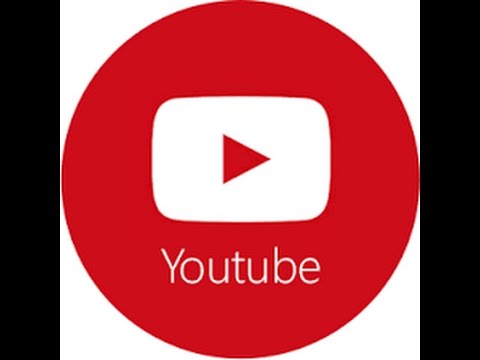

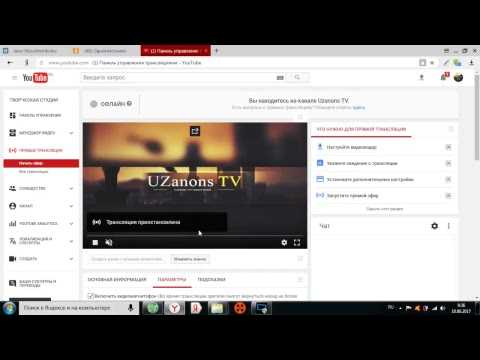 savefrom.net/ в браузере.
savefrom.net/ в браузере.
